微软win8.1系统OFFICE图片管理器如何裁剪图片 微软win8.1系统OFFICE图片管理器裁剪图片的方法
发布时间:2017-07-04 13:50:18 浏览数:
今天给大家带来微软win8.1系统OFFICE图片管理器如何裁剪图片,微软win8.1系统OFFICE图片管理器裁剪图片的方法,让您轻松解决问题。
在win8及win8.1系统中,微软提供了OFFICE图片管理器对照片进行编辑。本文就怎么利用微软OFFICE图片管理器裁剪照片做下介绍具体方法如下:
1选择待裁剪的图片,右击,在打开方式中选择微软OFFICE图片管理器(office pictures manager)
 2
2打开后,选择编辑图片,位置如图
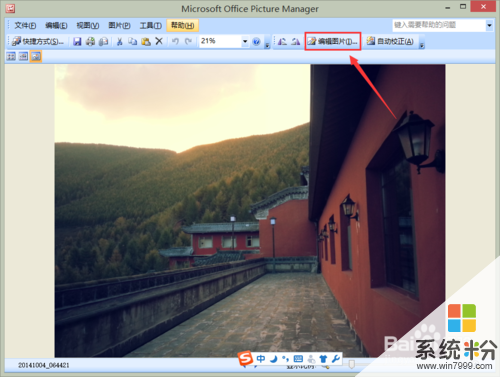 3
3在右侧的编辑选项中点击裁剪
 4
4这时大家可以看到在图片的周边出现了边框显示
 5
5裁剪时,按照自己的需要选择相应的裁剪边框,把鼠标放在上面拖动,就可以裁剪了,裁剪完成后,点击确定
 6
6如果对裁剪效果不满意需要重新裁剪,可以点击恢复按钮
 7
7裁剪成功后可以点击保存。
以上就是微软win8.1系统OFFICE图片管理器如何裁剪图片,微软win8.1系统OFFICE图片管理器裁剪图片的方法教程,希望本文中能帮您解决问题。